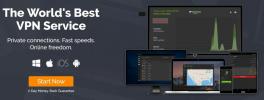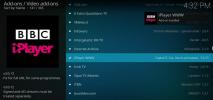Jak naprawić błąd „Aktualizacja nie powiodła się” Kodi?
Jedną z najlepszych funkcji Kodi jest to, że nie jest to tylko centrum multimedialne do organizowania i wyświetlania plików multimedialnych – możesz także instalować dodatki, które zapewniają nowe funkcje, takie jak oglądanie YouTube, oglądanie Twitcha, Słuchać muzyki, oraz słuchanie podcastów przez twoje centrum medialne. Sposób instalowania tych dodatków odbywa się za pośrednictwem repozytoriów, czyli witryn internetowych, na których są hostowane pliki instalacyjne. Ponieważ Kodi jest oprogramowaniem typu open source, każdy może stworzyć własny dodatek i udostępnić go w Internecie, więc istnieją setki bezpłatnych dodatków, które użytkownicy Kodi mogą zainstalować.

Czasami jednak są to problemy podczas pracy z dodatkami i repozytoriami. Wiele repozytoriów zostało zamkniętych w zeszłym roku z powodu problemów prawnych, więc teraz istnieje wiele starych repozytoriów, które już nie działają. Jeden problem często widywany przez użytkowników Kodi to komunikat o błędzie „Aktualizacja nie powiodła się”, co oznacza, że aktualizacja zainstalowanego dodatku nie instaluje się poprawnie z repozytorium. W tym artykule opowiemy Ci, dlaczego występuje ten błąd, a następnie zademonstrujemy metody, których możesz użyć, aby się uczyć
jak naprawić błąd Kodi „Aktualizacja nie powiodła się”.30-dniowa gwarancja zwrotu pieniędzy
Dlaczego użytkownicy Kodi powinni korzystać z VPN
Zanim przejdziemy do informacji o naprawieniu błędu aktualizacji nieudanego w Kodi, należy omówić ważną kwestię bezpieczeństwa. Jak zobaczysz, ten błąd pojawia się, gdy użytkownicy próbują zaktualizować dodatek, który zainstalowali z repozytorium. Wiele z tych repozytoriów zawiera dodatki, które umożliwiają użytkownikom bezpłatne oglądanie programów telewizyjnych lub filmów lub strumieniowe przesyłanie muzyki. Jest to jednak sprzeczne z prawem autorskim, więc repozytoria często muszą być zamykane z powodu zagrożeń prawnych.
Jest to problem dla użytkowników Kodi, którzy również korzystają z dodatków, tak jakbyś został przyłapany na korzystaniu z dodatku w celu nielegalnego dostępu do treści chronionych prawem autorskim wtedy możesz ponieść szereg konsekwencji, od wyrzucenia z sieci dostawcy usług internetowych po ściganie przez organy ścigania i stawienie czoła cienki. Jeśli zamierzasz używać dodatków do Kodi, musisz zabezpieczyć się przed tymi problemami.
Najlepszym sposobem na zachowanie bezpieczeństwa podczas korzystania z Kodi jest zainstalowanie VPN. Jest to oprogramowanie, które szyfruje wszystkie dane przesyłane przez Twoje urządzenie przez Internet, dzięki czemu nikt nie może zobaczyć, jakie witryny odwiedzasz ani jakie pliki pobierasz. Dzięki temu będziesz chroniony przed szpiegowaniem przez dostawcę usług internetowych lub organy ścigania na Twoje działania internetowe, w tym korzystanie z Kodi.
Polecamy Znikanie IP Dla użytkowników Kodi

VPN, który zalecamy użytkownikom Kodi, to Znikanie IP. Funkcje tej sieci VPN obejmują doskonałe bezpieczeństwo, z wykorzystaniem silnego 256-bitowego szyfrowania i nie zasady logowania plus ustawienia w oprogramowaniu dla wyłącznika awaryjnego, ręcznej konfiguracji DNS i wycieku DNS ochrona. Dzięki superszybkim połączeniom idealnie nadaje się do przesyłania strumieniowego wideo w wysokiej rozdzielczości, a sieć obejmuje ponad 1000 serwerów w ponad 60 różnych krajach. Oprogramowanie jest dostępne dla systemów Windows, Mac OS, Android, Linux, iOS i Windows Phone.
Przeczytaj naszą pełną recenzję IPVanish tutaj.
IPVanish oferuje 7-dniową gwarancję zwrotu pieniędzy, co oznacza, że masz tydzień na przetestowanie go bez ryzyka. Proszę to zanotować Czytelnicy uzależniających wskazówek mogą zaoszczędź tutaj ogromne 60% na rocznym planie IPVanish, obniżając miesięczną cenę do zaledwie 4,87 USD/mies.
Dlaczego pojawia się zaktualizowany błąd nieudany?
Błąd „Aktualizacja nie powiodła się”, gdy Kodi próbuje zaktualizować jeden z twoich dodatków. Sposób, w jaki działa Kodi, okresowo automatycznie aktualizuje dodatki w tle, więc zwykle nawet tego nie zauważasz. Adres URL repozytorium, którego użyłeś do zainstalowania dodatku, jest zapisywany w twoim systemie, więc gdy Kodi zdecyduje, że to musi sprawdzić aktualizacje dodatku, szuka aktualizacji w repozytorium pod zapisanym adresem URL. Zwykle Kodi albo nie znajdzie aktualizacji dla twojego dodatku, w takim przypadku nic się nie dzieje i sprawdzanie aktualizacji kończy lub znajdzie nową wersję dodatku, który następnie pobierze i zainstaluje w miejsce starego dodatek.
Jeśli widzisz błąd aktualizacji w systemie Kodi, oznacza to, że proces aktualizacji dodatku nie powiódł się. Dzieje się tak, gdy Kodi widzi, że w repozytorium jest nowsza wersja dodatku, ale ta nowa wersja nie jest zgodna z wersją dodatku, który aktualnie zainstalowałeś. Może się to zdarzyć, gdy repozytorium zmieni strukturę plików lub dodatek zmieni numer wersji, co dezorientuje Kodi, czy dodatek w twoim systemie jest zgodny z aktualizacją w magazyn. Alternatywnie błąd może również wystąpić, gdy baza danych Kodi systemu zostanie uszkodzona, co oznacza, że Kodi nie może poprawnie połączyć się między twoją wersją dodatku a nową.
Jak naprawić błąd aktualizacji Kodi?
Ponieważ błąd aktualizacji nie powiódł się, może być spowodowany problemem z repozytorium lub problemem z bazą danych Kodi, błąd ten może być trochę kłopotliwy do naprawienia. Musisz spróbować naprawić zarówno repozytorium, jak i bazę danych, aby zobaczyć, gdzie leży problem. Wypróbuj poniższe opcje, aby naprawić błąd aktualizacji:
1. Dowiedz się, które repozytorium powoduje problemy
Aby naprawić błąd nieudanej aktualizacji, musisz najpierw dowiedzieć się, które repozytorium powoduje problem. Komunikat o błędzie, który zobaczysz, poinformuje, który konkretny dodatek nie został zaktualizowany, a następnie musisz ustalić, które repozytorium jest odpowiedzialne za ten dodatek. Może się zdarzyć, że masz jedno repozytorium, którego używasz do instalowania wielu różnych dodatków, lub że użyłeś repozytorium tylko raz, aby zainstalować konkretny dodatek. W obu przypadkach musisz sprawdzić repozytorium, w którym aktualizacja nie powiodła się, aby przejść do jej naprawy.
Oto, jak dowiesz się, które repozytorium jest używane przez dodatek, który nie działa. Załóżmy na przykład, że dodatek Neptune Rising nie aktualizuje się, oto jak znaleźć informacje o odpowiedzialnym repozytorium:
- Zacznij na swoim Ekran główny Kodi
- Iść do Dodatki w menu po lewej stronie

- Iść do Dodatki wideo w menu po lewej stronie (to dlatego, że Neptune Rising jest dodatkiem wideo. Jeśli szukasz informacji o dodatku muzycznym, byś wybrał Dodatki muzyczne zamiast)
- Z listy dodatków znajdź ten, który chcesz. W naszym przypadku to Wschody Neptuna. Ale już kliknij prawym przyciskiem myszy nazwę dodatku i wybierz Informacja

- Teraz zobaczysz stronę z informacjami o dodatku. Spójrz pod ikonę dodatku po lewej stronie, a zobaczysz pole z napisem Magazyn:

- Cokolwiek zostanie napisane po Magazyn: to nazwa repozytorium, z którego zainstalowano ten dodatek. W tym przypadku jest to Repo Blamo
Określ, czy repozytorium jest nadal aktywne
Teraz, gdy już wiesz, które repozytorium sprawia Ci problemy, nadszedł czas na rozeznanie. Wiele repozytoriów musiało zostać zamkniętych lub przeniesionych na nowe adresy URL w zeszłym roku z powodu poważnego stłumienia repozytoriów, które hostują dodatki, które mogą być używane do nielegalnego przesyłania strumieniowego. Oznacza to, że wiele repozytoriów przestało działać i być może będziesz musiał zmienić niektóre rzeczy, aby je naprawić.
Pierwszym krokiem jest wyszukanie w Google nazwy repozytorium, które zidentyfikowałeś w powyższym kroku i sprawdzenie, czy znajdziesz jakieś aktualności o zamknięciu repozytorium lub przejście do nowego adresu URL. Jeśli repozytorium jest zamknięte, powinieneś usunąć je ze swojego systemu. W takim przypadku nie będziesz już mógł otrzymywać aktualizacji swoich dodatków. Jednak dodatki powinny nadal działać tak jak poprzednio i nie powinieneś widzieć więcej błędów nieudanej aktualizacji.
Jeśli repozytorium ma nowy adres URL, należy odpowiednio zaktualizować system Kodi:
- Zacznij od swojego pulpit a następnie przejdź do ustawienia
- Iść do Menedżer plików
- Znajdź repozytorium, dla którego chcesz zaktualizować adres URL i kliknij prawym przyciskiem myszy na nim, a następnie wybierz Edytuj źródło
- Wprowadź nowy adres URL w polu tekstowym, a następnie kliknij ok
Ręczna aktualizacja repozytorium
Jeśli repozytorium nie zostało usunięte i nie przeniosło adresu URL, ale nadal pojawia się błąd aktualizacji, powinieneś spróbować wymusić aktualizację repozytorium. Czasami aktualizacje zacinają się i nie instalują się poprawnie, więc system wydaje się, że aktualizacja została zainstalowana, ale w rzeczywistości nie działa, gdy dodatki próbują się zaktualizować. Wymuszenie ręcznej aktualizacji repozytorium rozwiąże ten problem.
Oto jak ręcznie wymusić aktualizację repozytorium:
- Zacznij od swojego pulpit
- Iść do Dodatki
- Kliknij na ikona, która wygląda jak otwarte pudełko
- Iść do Zainstaluj z pliku zip
- Znajdź plik zip dla repozytorium. W naszym przypadku idziemy do blamo a następnie kliknij dwukrotnie repozytorium.blamo-0.1.3.zip

- To zaktualizuje repozytorium. Zobaczysz powiadomienie, że repozytorium zostanie zaktualizowane po sekundzie

- Teraz musimy zaktualizować dodatek, który powoduje problem. Iść do Moje dodatki
- Teraz przejdź do Dodatki wideo (dla dodatku wideo, takiego jak Neptune Rising – w innym przypadku przejdź do Dodatki muzyczne lub dowolna inna kategoria, której potrzebujesz)
- Znajdź dodatek, który nie aktualizował się poprawnie – użyjemy Wschody Neptuna jeszcze raz dla tego przykładu. Kliknij prawym przyciskiem myszy na nim i wybierz Informacja

- Na stronie informacji o dodatkach wybierz Aktualizacja z menu na dole
- Spowoduje to wyświetlenie okna z repozytoriami, które są dostępne do aktualizacji dodatku. Wybierz repozytorium, które właśnie zaktualizowałeś – w tym przypadku jest to Wersja 1.3.9, Repozytorium Blamo

- Teraz dodatek zostanie zaktualizowany i zobaczysz zaktualizowane powiadomienie o dodatku. Teraz nie powinieneś widzieć błąd aktualizacji nie powiódł się nie więcej

NIE ZAPOMNIJ: Korzystaj z VPN podczas przesyłania strumieniowego przez Kodi. IPVanish daje naszym czytelnikom ekskluzywny rabat 60% i zapłacisz tylko 4,87 USD miesięcznie, aby Twoje przeglądanie było bezpieczne i prywatne.
Zastąp repozytorium
Ale co zrobisz, jeśli dowiesz się, że repozytorium, z którego korzystasz, jest całkowicie zamknięte? Stało się to ostatnio w przypadku repozytoriów, w tym Noobs and Nerds, Colossus, Looking Glass, Smash i innych. Te repozytoria zostały całkowicie zamknięte i nie są już dostępne dla pobierz aktualizacje dodatków.
Jeśli repozytorium, z którego korzystasz, jest już zamknięte, ważne jest, aby usunąć je z systemu. Dzieje się tak, ponieważ pozostawienie starych adresów URL repozytorium połączonych z Twoim systemem może stanowić zagrożenie bezpieczeństwa, zwłaszcza jeśli repozytorium zostało zamknięte z powodu naruszenia praw autorskich. Możesz zachować zainstalowane dodatki z repozytorium, ale musisz usunąć repozytorium ze strony Menedżera plików. Gdy usuniesz repozytorium, ale pozostawisz zainstalowany dodatek, dodatek będzie nadal działał tak, jak wcześniej. Po prostu nie będzie można go zaktualizować. Na krótką metę nie powinno to stanowić problemu, ponieważ będzie działać dalej. Ale na dłuższą metę brak aktualizacji oznacza, że w dodatku pojawią się błędy i nie będzie on niezawodny.
Po zamknięciu repozytorium najlepiej jest znaleźć alternatywne repozytorium, którego można użyć zarówno do instalowania nowych dodatków, jak i aktualizowania aktualnie zainstalowanych dodatków. Zobacz informacje o tym, jak usunąć repozytorium tutaj i sugestie dotyczące alternatywnych repozytoriów tutaj.
Napraw uszkodzone pliki bazy danych
Obejmuje to sposoby naprawienia błędu nieudanej aktualizacji, gdy problem dotyczy repozytorium, którego używasz. Ale pamiętasz, że błąd może być również spowodowany problemem z bazą danych Kodi. Gdy baza danych zostanie uszkodzona, nie można zaktualizować dodatku, ponieważ występuje niezgodność z tym, co mówi twoja baza danych. W takim przypadku musisz odbudować swoją bazę danych. Oto jak to zrobić:
- Zacznij od swojego Kodi pulpit
- Iść do Ustawienia klikając ikonę, która wygląda jak trybik
- Iść do Menedżer plików
- Teraz kliknij dwukrotnie Katalog profili z listy po lewej

- Kliknij dwukrotnie Baza danych

- Znajdź plik bazy danych dodatków. Ten plik zostanie nazwany DodatkiXX.db, gdzie XX oznacza liczbę. W tym przykładzie żądany plik to Dodatki27.db

- Ale już kliknij prawym przyciskiem myszy w pliku bazy danych dodatków i wybierz Kasować

- Spowoduje to usunięcie pliku bazy danych. Ale już uruchom ponownie Kodi a plik bazy danych zostanie odbudowany. To powinno naprawić błąd nieudanej aktualizacji
Zaktualizuj do najnowszej wersji Kodi
Wreszcie, jeśli żadne z tych działań nie pomogło, dobrym sposobem na rozwiązanie różnych problemów z Kodi jest aktualizacja do najnowszej wersji. Kodi nie aktualizuje się automatycznie, więc jeśli korzystasz z Kodi od kilku lat, możesz mieć kilka wersji w tyle. Może to powodować problemy ze zgodnością z dodatkami, które uniemożliwiają ich poprawne działanie.
Aby zaktualizować Kodi do najnowszej wersji, postępuj zgodnie z instrukcjami tutaj. Pamiętaj, aby wykonać kopię zapasową przed aktualizacją, aby nie utracić żadnych ważnych plików, dodatków lub ustawień.
NIE ZAPOMNIJ: Korzystaj z VPN podczas przesyłania strumieniowego przez Kodi. IPVanish daje naszym czytelnikom ekskluzywny rabat 60% i zapłacisz tylko 4,87 USD miesięcznie, aby Twoje przeglądanie było bezpieczne i prywatne.
Wniosek
Mamy nadzieję, że pomogło to naprawić błąd aktualizacji w Kodi. Czy natknąłeś się na ten błąd i jak go naprawiłeś? Czy miałeś szczęście z sugerowanymi przez nas działaniami? Daj nam znać w komentarzach poniżej.
Poszukiwanie
Najnowsze Posty
Tamilskie filmy, programy o Kodi: najlepsze dodatki tamilskie do obejrzenia w 2020 roku
Dzięki oprogramowaniu Kodi Media Center możesz oglądać zawartość z ...
CellarDoor Kodi Build: jak zainstalować i krótki przegląd
Według Phonaesthetics, rzeczownik złożony „Piwnica” jest najpięknie...
Streamuj filmy dokumentalne i naukowe w Kodi: dodatki z najlepszymi kanałami dokumentalnymi
Niezależnie od tego, czy interesujesz się nauką, przyrodą, astronom...